iPad 版 Numbers 使用手冊
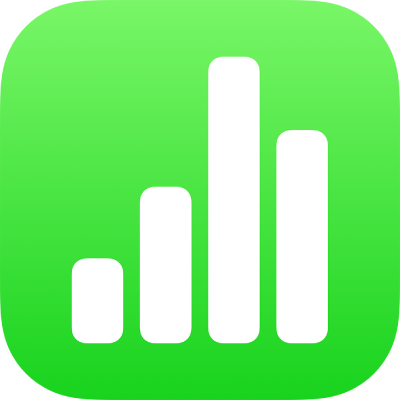
在 iPad 上的 Numbers 中將説明或標題加至物件
你可以將標題或描述説明加至大部份物件,其中包括繪圖、方程式、影像、影像圖庫、影片、圖形(但不包括線條)、表格、文字框、3D 物件和圖表。
如你的試算表中包含群組物件,你亦可加入可套用至整個群組的説明和標題。
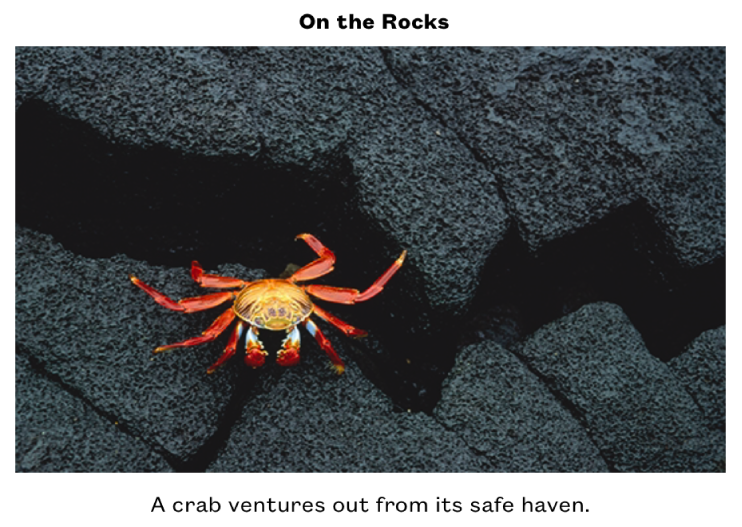
加入説明
選擇你要加入説明的物件。
點一下
 ,然後執行下列其中一項操作:
,然後執行下列其中一項操作:形狀、影像、影片、3D 物件、文字框和方程式:點一下「樣式」分頁,點一下「標題和説明」,然後開啟「説明」。
繪圖:點一下「繪圖」分頁,點一下「標題和説明」,然後開啟「説明」。
表格:點一下「表格」分頁,然後開啟「説明」。
圖表:點一下「圖表」分頁,然後開啟「説明」。
影像圖庫:點一下「圖庫」分頁,點一下「標題和説明」,開啟「説明」,然後選擇要為每個影像包括不同的説明,或為所有影像包括相同的説明。
群組物件:點一下「排序」分頁,點一下「標題和説明」,然後開啟「説明」。
點兩下物件下方的暫存區説明,然後輸入你的説明。
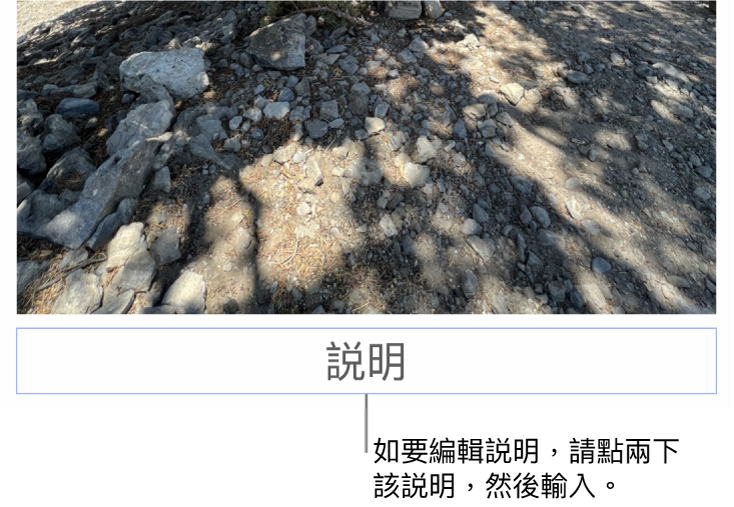
如要更改字體、大小、樣式或其他格式,請點一下説明(或點一下物件,然後點一下説明),點一下
 ,然後在「説明」分頁進行你的選擇。
,然後在「説明」分頁進行你的選擇。如要隱藏説明,請關閉「説明」。
如你再次開啟「説明」,之前的説明會重新顯示。
加入標題
選擇你要加入標題的物件。
點一下
 ,然後執行下列其中一項操作:
,然後執行下列其中一項操作:形狀、影像、影片、3D 物件、文字框和方程式:點一下「樣式」分頁,點一下「標題和説明」,然後開啟「標題」。
繪圖:點一下「繪圖」分頁,點一下「標題和説明」,然後開啟「標題」。
表格:點一下「表格」分頁,然後開啟「標題」。
圖表:點一下「圖表」分頁,然後開啟「標題」。
影像圖庫:點一下「圖庫」分頁,點一下「標題和説明」,然後開啟「標題」。
群組物件:點一下「排序」分頁,點一下「標題和説明」,然後開啟「標題」。
如要更改標題的位置,請選擇「在最上方」或「在最下方」。
如你選擇「在最下方」並加入説明,該説明總是會在標題下方顯示。
在冬甩圖,請點一下「位置」,然後選擇「上方」或「置中」。
附註:部份物件(例如表格和大部份圖表)只能使用顯示在物件上方的標題。
點兩下暫存區標題,然後輸入你的標題。
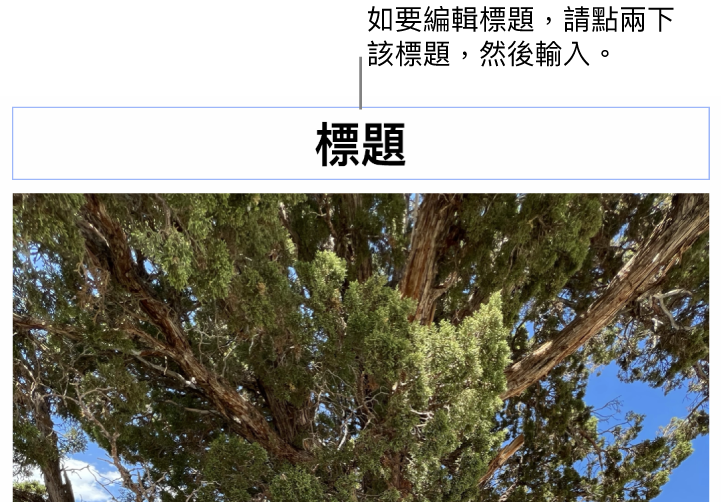
如要更改字體、大小、樣式或其他格式,請點一下標題(或點一下物件,然後點一下標題),點一下
 ,然後在「標題」分頁進行你的選擇。
,然後在「標題」分頁進行你的選擇。如要隱藏標題,請關閉「標題」。
如你再次開啟「標題」,之前的標題會重新顯示。
